För några månader sedan publicerade jag en artikel- och videodemo om hur man blockerar webbplatser och appar via WiFi-nätverket. Jag fick få kommentarer som begärde att blockera TikTok-appen, PUGB Game och Roblox-spelet. Jag skrev redan artiklar om de andra två, och den här artikeln täcker hur man blockerar Roblox-appen .
Stegen som nämns är nästan desamma, bara för att vi måste blockera Roblox-domännamnet i OpenDNS-inställningar. Men för enkelhet kommer jag bara att publicera samma steg med få ändringar.
I slutet av den här guiden lär du dig att blockera Roblox-spelet på Wi-Fi-nätverksroutern.
Följ dessa riktlinjer för att blockera Roblox-appen -
Ställ in OpenDNS på WiFi-router
Innan vi börjar med att blockera Roblox-spelet måste vi omdirigera inkommande och utgående anslutning via nätverket via OpenDNS IP-adress.
OpenDNS är en tjänst som spårar statistiken och blockerar flödet av alla inkommande och utgående WiFi-nätverksförfrågningar. Det skyddar mot skräppost och phishing tillsammans med förbättrad nätverksstabilitet.
Du kan också följa dessa detaljer steg för steg-guide i OpenDNS-inställningen på routern.
Steg 1 : Lägg till OpenDNS IP-adress i WiFi-routerinställningarna. Logga in på din WiFi-adminportal och leta efter DNS-inställningar. Här är DNS-inställningssidan i min router.

Du måste lägga till följande två OpenDNS IPv4-adresser på din DNS-inställningssida. Starta om WiFi-routern efter att du har sparat ändringarna.
- 208.67.222.222
- 208.67.220.220
Kontrollera om OpenDNS är korrekt konfigurerat genom att öppna den här välkomna OpenDNS-sidan.
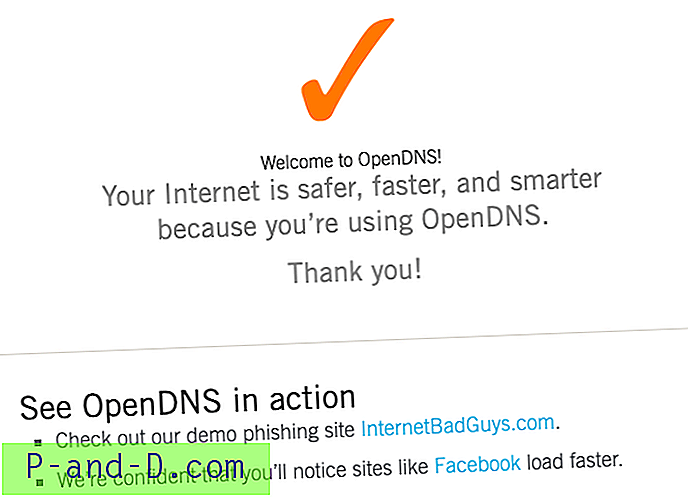
Om du får meddelandet ovan betyder det att din router är konfigurerad.
Steg 2 : Skapa ett gratis OpenDNS-hemkonto. Fyll i de begärda uppgifterna, så får du ett bekräftelsemail för att verifiera e-post-ID.
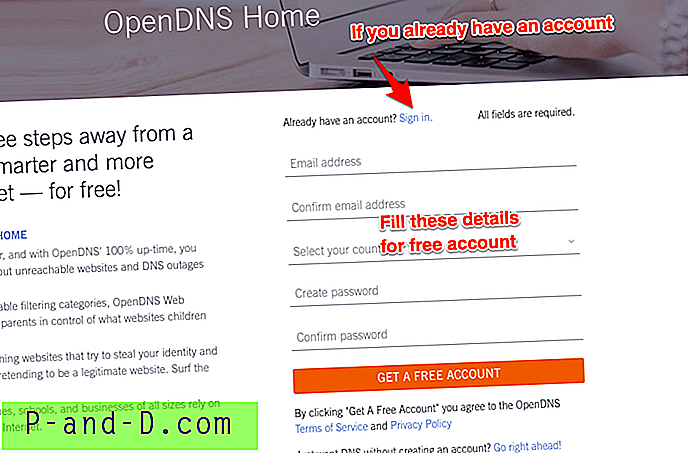
Logga in på OpenDNS-instrumentpanelen med samma referenser som används för registrering.
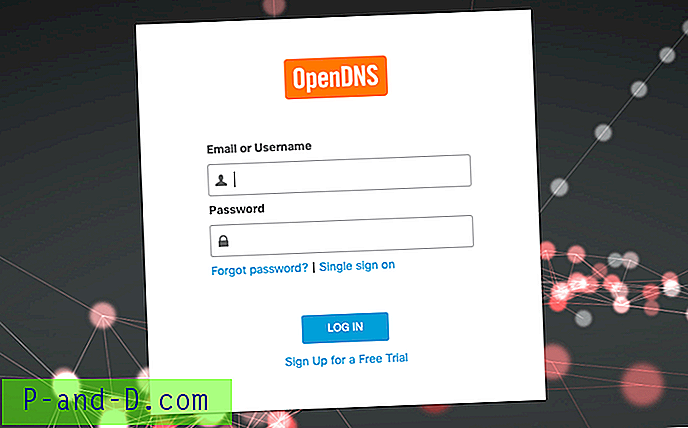
Steg 3 : Konfigurera routerns IP-adress i OpenDNS. Logga in och navigera till fliken Inställningar och tryck på [LÄGG TILL DETTA NÄTVERK] -knappen och ge det ett namn. IP-adressen fylls automatiskt från din nätverksanslutning.
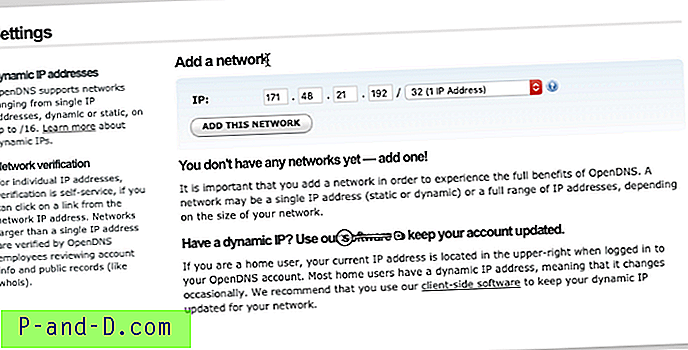
Om du har den dynamiska IP-adressen kan du använda ett OpenDNS-uppdateringsprogram. Det är tillgängligt för både Windows och macOS. Logga bara in med dina inloggningsuppgifter och IP-adress uppdateras automatiskt i OpenDNS.
Steg 4 : Aktivera slutligen statistiken och loggarinspelningen i OpenDNS. Navigera till fliken Statistik och loggar och markera kryssrutan - Aktivera statistik och loggar och tryck på knappen APPLY.
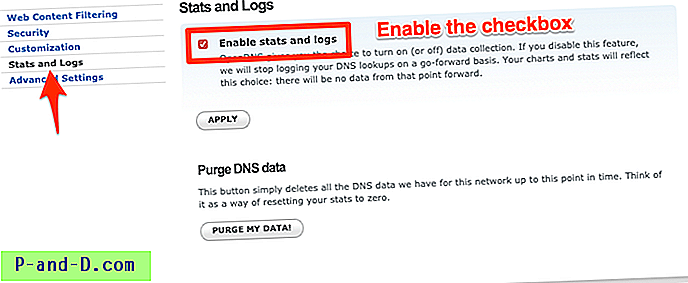
Nu är din Internet-leverantörs IP-adress mappad med OpenDNS-tjänsten.
Blockera Roblox-domännamn
När du har konfigurerat OpenDNS, navigerar du till fliken Inställningar och klickar på IP-adress för att komma åt nätverksinställningarna.
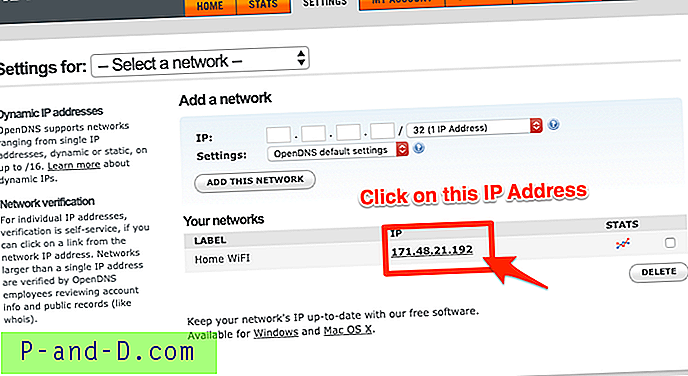
Byt till webbinnehållsfiltrering på sidan Nätverksinställningar och lägg till domännamn nedan under Hantera enskilda domäner . Se till att alltid blockera alternativet under rullgardinsmenyn.
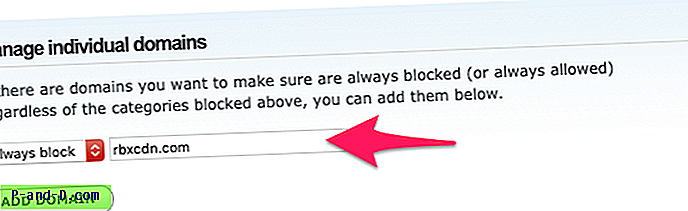
Här är domännamnen som du behöver lägga till i blocklista:
- rbxcdn.com
- roblox.com
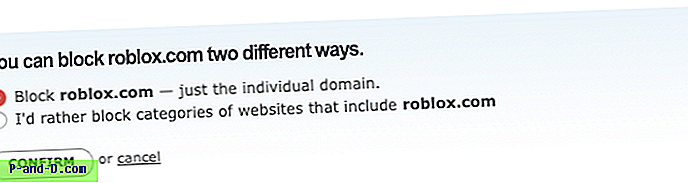
Dessa domäner fungerar som ett jokertecken (* .rbxcdn.com) för att blockera anslutning till alla underdomäner som t1.rbxcdn.com, c0.rbxcdn.com, etc.
Roblox slutar arbeta med WiFi
Låt OpenDNS några timmar för att göra ändringarna live. Den blockerande Roblox-inställningen sprider sig på routeranslutningen och stoppar internetåtkomst.
Senare om du öppnar Roblox-appen kommer du att stöta på:
Anslutningsfel - Det går inte att kontakta servern. Kontrollera din internetanslutning!
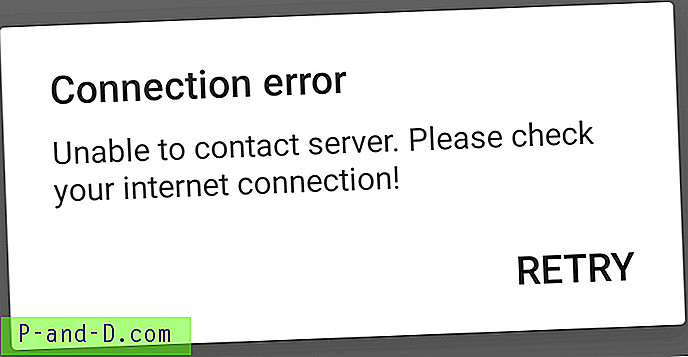
Du kommer fortfarande att kunna få tillgång till internet på alla andra appar och webbläsare, bara Roblox-nätverket kommer att blockeras.
Slutsatser
Det är allt. Vi har framgångsrikt blockerat Roblox -spelappen i Wi-Fi-routernätverket. Nu kan dina barn inte spela Roblox-spel när de är anslutna till WiFi. Men om mobildata är aktiverat fungerar den här metoden inte.
Vänligen dela med dina vänner och familjemedlemmar för att rädda sina barn från detta beroendeframkallande spel.
Låt mig veta om du står inför några problem när du ställer in.





